Це теж може бути Вам цікаво:
 У цій простій інструкції про те, як створити ярлик браузера Edge на робочий стіл Windows 10 або для його розміщення в будь-якому іншому розташуванні. При цьому для цього можна використовувати навіть не один, а кілька способів.
У цій простій інструкції про те, як створити ярлик браузера Edge на робочий стіл Windows 10 або для його розміщення в будь-якому іншому розташуванні. При цьому для цього можна використовувати навіть не один, а кілька способів.
Незважаючи на те, що може здатися, що звичайні шляхи створення ярликів, звичні для класичних додатків, тут не підходять, оскільки для Edge відсутня виконуваний файл .exe для запуску, який можна було б вказати в полі «Розташування об’єкта, насправді, створення ярлика для Microsoft Edge — дуже проста задача, яка виконується буквально в кілька простих кроків. См. також: Як змінити папку завантажень Edge.
Ручне створення ярлика для Microsoft Edge на робочому столі Windows 10
Перший спосіб: просте створення ярлика, все що потрібно — знати, яке розташування об’єкта вказати для браузера Edge.
Натискаємо правою кнопкою миші в будь-якому вільному місці робочого столу, в контекстному меню вибираємо «Створити» — «Ярлик». Відкриється стандартний майстер створення ярликів.
У поле «місцезнаходження об’єкта» вкажіть значення з наступного рядка.
%windir%explorer.exe shell:AppsfolderMicrosoft.MicrosoftEdge_8wekyb3d8bbwe!MicrosoftEdge

Натисніть «Далі». У наступному вікні впишіть підпис для ярлика, наприклад, Edge. Готове.
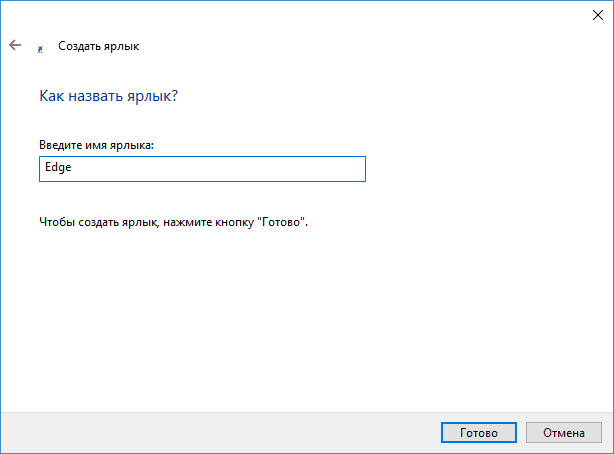
Ярлик буде створено і буде запускати браузер Microsoft Edge, однак його значок буде відрізнятися від запланованого. Щоб змінити його, клацніть по ярлику правою кнопкою миші і виберіть пункт «Властивості», а потім натисніть кнопку «Змінити значок».
В полі «Шукати іконки в наступному файлі» введіть значення наступного рядка:
%windir%SystemAppsMicrosoft.MicrosoftEdge_8wekyb3d8bbweMicrosoftEdge.exe
І натисніть Enter. В результаті ви зможете вибрати оригінальну іконку Microsoft Edge для створеного ярлика.

Примітка: вказаний вище файл MicrosoftEdge.exe при звичайному запуску з папки не відкриває браузер, можете не експериментувати.
Є і ще один спосіб створення ярлика Edge на робочому столі або десь ще: як розташування об’єкта використовуйте %windir%explorer.exe microsoft-edge:адрес_сайта де адрес_сайта — та сторінка, яку повинен відкрити браузер (якщо адреса сайту залишити порожнім, то Microsoft Edge не запуститься).
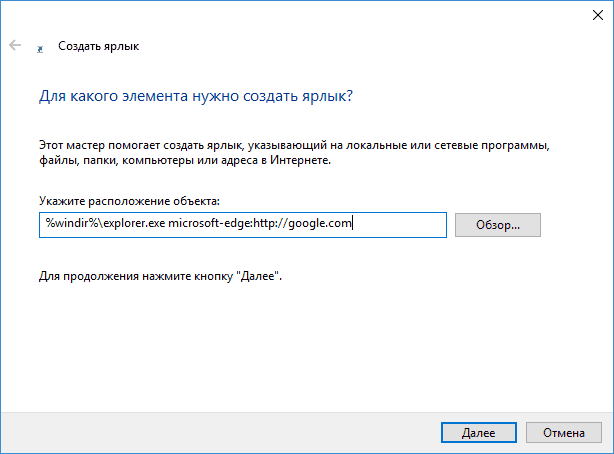
Можливо вам також буде цікавим огляд можливостей і функцій Microsoft Edge в Windows 10.






